Jak na poznámky pod čarou ve Wordu
Vytvoření poznámek pod čarou v bakalářské nebo diplomové práci je triviální záležitostí. Existuje však značné množství lidí, kteří se snaží poznámky vytvořit manuálně. Správně vytvořená poznámka pod čarou za nás automaticky pracuje v následujících věcech:
- Automaticky získává číslo, které je v celém dokumentu unikátní;
- Při vložení nové poznámky pod čarou mezi stávající se původní přečíslují;
- Poznámky jsou svázány s konkrétním textem, takže se posunují společně s textem, když se konkrétní text posune na další stranu dokumentu;
- Poznámky jsou naformátované ve spodní části každého listu dokumentu.
Tip: Nastavení jednotného stylu formátování poznámek pod čarou je součástí služby formátování prací. Ušetřete si nervy s formátováním BP/DP tím, že si necháte svou práci naformátovat.
Jak tedy na vytvoření poznámky pod čarou?
Stačí vybrat záložku Reference, označit text v dokumentu, na který se bude poznámka vztahovat. A pomocí tlačítka (viz obrázek) vložit poznámku pod čarou. Kurzor se automaticky přepne do poznámky, takže stačí dopsat konkrétní poznámku.
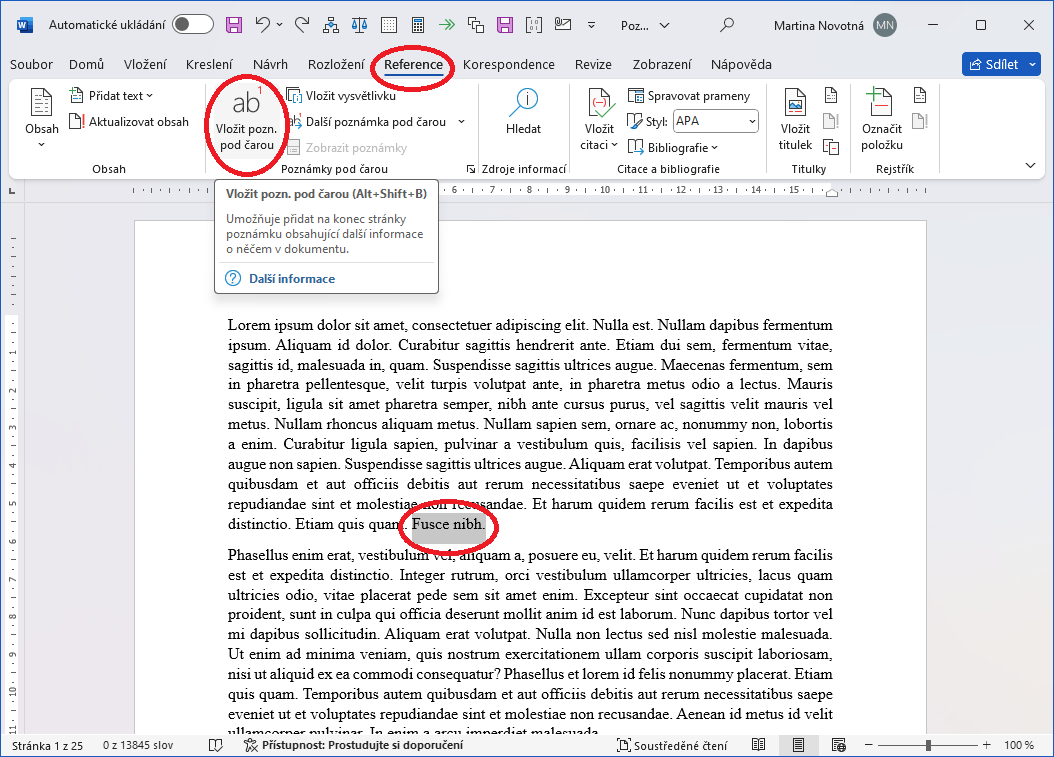
Nechte si svou práci naformátovat
Vaši bakalářskou / diplomovou práci naformátujeme za Vás dle zadaných požadavků. Ušetřete si čas i nervy. Jedná se o službu vhodnou pro studenty.
V dokumentu se vytvoří hned za označeným textem číslo, které koresponduje s označením poznámky. Zároveň je zarovnáno jako horní index pro jasné rozlišení oproti běžným číslům v textu.
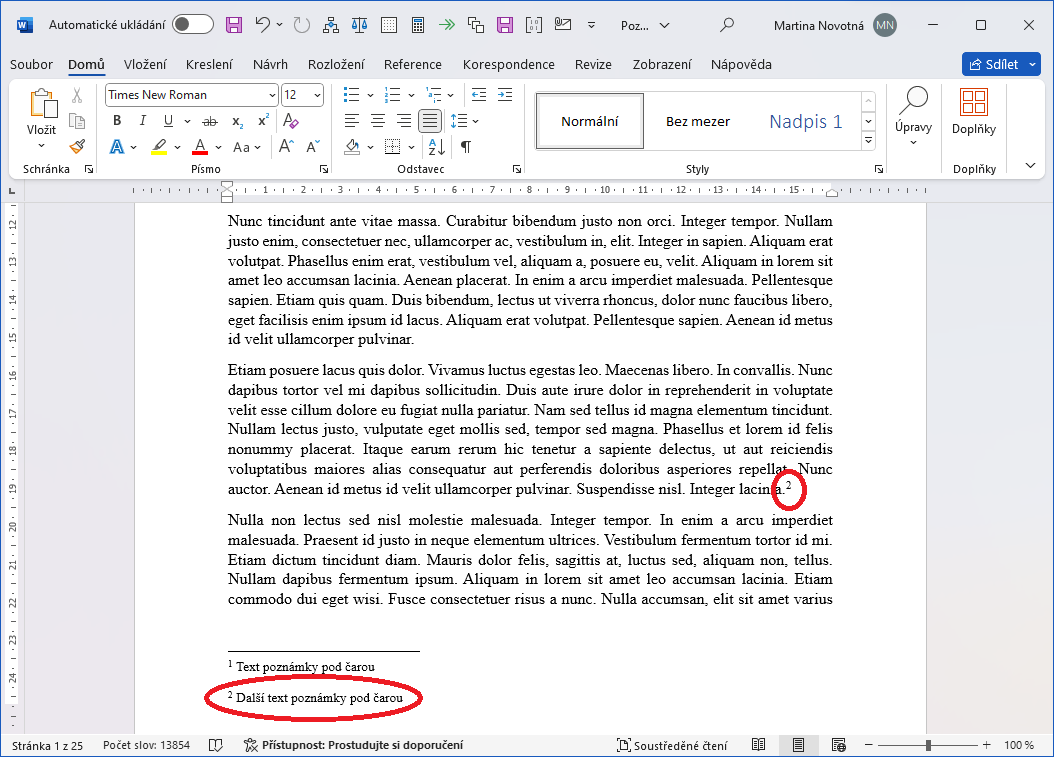
Jednoduchá kontrola funkčních poznámek může být např. taková, že stačí najet myší nad příslušný index poznámky, a zobrazí se v kontextové nabídce text poznámky pod čarou. Zároveň tato funkce pomáhá rychlému dohledání informací v textu.
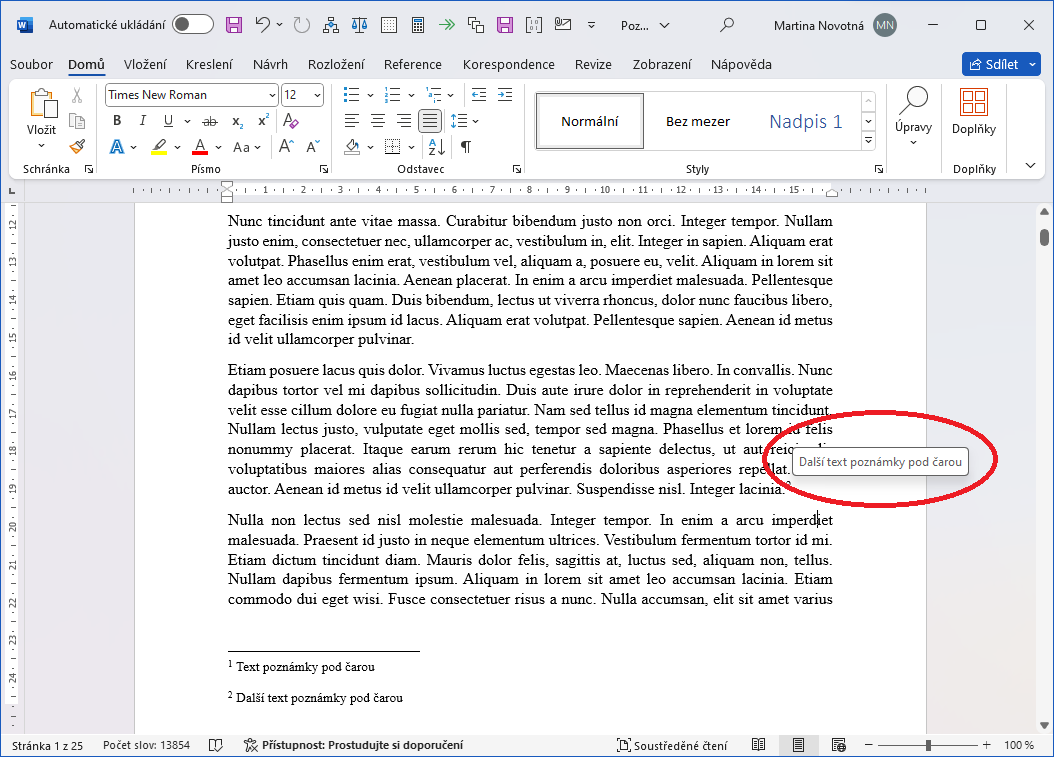
Nechte si zdarma zkontrolovat formátování dříve, než na chyby přijde oponent. Kontrolu formátování už využilo přes 3 290 lidí.

![Formátování dokumentů [Skok na úvodní stránku]](https://formatovani-dokumentu.cz/sites/default/files/logo_2.png)

Komentáře
Dobrý den, před přesunem
Dobrý den, před přesunem práce do školní šablony jsem vymazala formátování a všechna čísla pozn. pod čarou nahoře v textu (na pod čarou) se změnila z horního indexu na prostý text - jsou tedy provázané s poznámkou pod čarou, ale maji stejnou velikost písma jako hlavní text a jsou na řádce. Jde mi to změnit jen jedno po druhém: pravé myšítko - písmo - velikost a horní index, ale nešlo by to nějak jednotně pro celý text? Jako když se nastavuje styl? Děkuji ZF :)
Nevím o tom, že by to šlo
Nevím o tom, že by to šlo hromadně. Každopádně mám ale napsané makro, které tyto opravy provede. Zašlete práci na info@formatovani-dokumentu.cz a indexy vám opravím všechny najednou.
Dobry den, prekladam knihu, v
Dobry den, prekladam knihu, v ktorej autor zacina cislovanie poznamok pod ciarou v kazdej kapitole od zaciatku a nedari sa mi to upravit, som v 2. kapitole a uz neviem, co vyskusat - skusala som v ponuke moznosti poznamok zacat od 1 a nic. prosim pomoc, uz som zufala, dakujem, Janka
Nejlepším řešením je vůbec
Nejlepším řešením je vůbec takovou věc nedělat. Zvlášť Microsoft Word s tím má problémy, takže doporučuji použít běžné navazující číslování poznámek pod čarou.
Dobrý den, potřeboval bych
Dobrý den, potřeboval bych poradit jak to udělat, když chci v textu použít odkaz na jednu poznámku vícekrát. Při každém vložení se mi generuje nové číslo, ale já potřebuji několik odkazů na tutéž poznámku a třeba i použít na několika stranách opět tutéž poznámku.
Děkuji DK
Řešení je jednoduché -
Řešení je jednoduché - nedělejte to tak, že byste jedno číslo používal vícekrát. Pro každou poznámku pod čarou má být nové číslo. Tento postup je správný a bez komplikací, na které byste přišel v zápětí.
Dobrý den,
Dobrý den,
ve své BP používám (pro ČR trošku nezvyklý) citační styl APA 7 generace. Chtěla jsem se zeptat, zda když v textu chci nějakou myšlenku rozvinout, ale nechci ji zahrnovat do hlavního textu, zda můžu použít poznámky pod čarou. Jednalo by se čistě o obsahové doplnění textu. Nikde jsem nenašla, že taková možnost je, ale zároveň se mi to logicky nabízí.
Děkuju, A.
Ano, poznámky pod čarou
Ano, poznámky pod čarou kolikrát slouží i pro upřesnění nějakého detailu, na který se v textu odkazujete. Není nutné detail uvádět v hlavním textu, ale zároveň je poznámka pod čarou vhodné místo pro doplňující údaje.
Dobrý den,
Dobrý den,
trápí mě podobný problém jako trápil slečnu Danielu před 3 lety (komentář z 28. ledna 2019). Píšu bakalářskou práci, poznámky pod čarou do teď fungovaly bez problémů, najednou mi však ale poznámky vztahující se k jedné straně skočily na stránku další, která je jinak úplně prázdná a nejde na ni psát. Nezdá se ale, že by můj problém spočíval v tom samém, protože při kontrole znaků se zdá vše v pořádku. Opravdu si vůbec nevím rady. Nevíte, co bych s tím měla udělat? Předem děkuji za odpověď.
Doporučuji vyzkoušet přidat
Doporučuji vyzkoušet přidat/odebrat nějaký text z předchozí strany. Není to náhodou tím, že se prostě už poznámka na předchozí stranu nevešla?
Děkuji za tip, ale to už jsem
Děkuji za tip, ale to už jsem zkoušela (spolu s xy dalších věcí) a bohužel to ničemu nepomáhalo, naopak mi pak ty poznámky třeba úplně zmizely, text se posouval ob stránku, část poznámek se přesunula na poslední stranu a tak. Momentálně jsem našla provizorní řešení, ale stejně by mě upřímně zajímalo, v čem je jádro pudla, kdyby se mi to náhodou stalo znovu :D
Můžete práci zaslat na info
Můžete práci zaslat na info@formatovani-dokumentu.cz a mrknu na to.
Dobrý den,
Dobrý den,
mohu se zeptat, jak upravovat/opravovat poznámky pod čarou v již vytvořeném dokumentu, který několikrát prošel úpravami a číslování poznámek je chybné?
Pokud je číslování chybné,
Pokud je číslování chybné, znamená to, že jsou poznámky pod čarou rozbité. Normálně totiž Word udržuje posloupnost čísel automaticky. Je tedy potřeba posoudit, zda stačí opravit některé chybné poznámky, či je potřeba je předělat všechny.
Velice děkuji za Vaši odpověď
Velice děkuji za Vaši odpověď.
Dobrý den,
Dobrý den,
vracím se k dotazu ohledně chybně číslovaných poznámek pod čarou. Skutečně je třeba (a v zásadě asi i jednodušší) vytvořit v celém dokumentu poznámky znovu. Po odstranění poznámek (přes Navigace - rozšířené hledání - nahradit) začalo číslování od 2, přestože je nastavené aby začalo od 1.
Napadá Vás prosím, čím by to mohlo být a jak to opravit?
Děkuji
Řekl bych, že někde na
Řekl bych, že někde na začátku textu zůstala jedna poznámka pod čarou, která je příčinou posunutí celé číselné řady. Samozřejmě by bylo lepší se na dokument přímo podívat a zkusit příčinu odhalit. Ale většinou tomu tak je.
Dobrý den, ve své práci mám
Dobrý den, ve své práci mám přes 400 pozn.pod čarou a některé nemají správný formát čísla- velikost čísla poznámky v textu i pod čarou se liší. Mohla bych samozřejmě text ručně projít a zkopírovat požadovaný formát čísla, po jedné je vložit na ta čísla v nesprávném formátu, to je ovšem velmi pracné. Tak se chci zeptat, zda neexistuje nějaká funkce, jak formát čísla poznámky pod čarou i v textu sjednotit a nepřijít ta o další formátování textu v poznámce pod čarou- jako je např. kurzíva názvů publikací. Děkuji, M.
Přesně na tento problém jsem
Přesně na tento problém jsem naprogramoval makro, které správný formát nastaví. O lepší variantě zatím nevím. Jestli chcete, můžete text práce poslat na email, a formátování vám opravím.
Prosím, je možné na jedné
Prosím, je možné na jedné stránce dát stejnou vysvětlivku k více místům? Když udělám vysvětlivku všude, kde ji chci mít, tak pak na konci stránky mám x vysvětlivek se stejným textem.
Není to možné. Můžete jinak
Není to možné. Můžete jinak strukturovat text, aby nebylo potřeba tolik odkazů na poznámky pod čarou.
Dobrý den, potřebovala bych
Dobrý den, potřebovala bych se ve wordu odkázat na určitou poznámku- napsat do poznámky pod čarou- viz poznámka č.?, šlo by to udělat nějak, aby se to číslo automaticky měnilo s každou přidanou poznámkou? Protože takhle bych to musela udělat až vše nakonec, aby se to nerozházelo.
děkuji
Nejlepší variantou je
Nejlepší variantou je poznámku vytvořit novou a duplikovat text poznámky. Jedná se o běžnou praxi, která se používá, a nikdo ji nerozporuje. Právě tak se vyhnete problému s přečíslováním.
Druhou variantou je vložení Křížového odkazu na poznámku pod čarou. V záložce Reference klikněte na Křížový odkaz, vyberte typ Poznámka pod čarou. Pak už jen vybrat konkrétní poznámku pod čarou. Technicky to tedy je možné. Často je ale pak s křížovými odkazy problém, když se nějaké položky mění (typicky, když odkazují na nadpisy).
Dělám maturitní práci ve
Dělám maturitní práci ve wordu a cituji způsobem poznámek pod čarou, na konci práce mám ale mít použitou literaturu a zdroje a nevím jak mít zdroje i v poznámce pod čarou ale poté i na konci dokumentu v abecedním pořadí. Budu moc ráda za radu.
Jednoduše. Při zmínce se
Jednoduše. Při zmínce se odkážeš pod čarou, a na konci jsou všechny zdroje zmíněné po kupě. Proto je lepší, kdykoliv dáš nějaký zdroj do poznámky pod čarou, napsat ho hned i nakonec, abys na žádný nezapomněla. Abecedně ty zdroje srovnej až nakonec, vyhneš se tak nekonečnému průběžnému opravování.
Je to přesně tak, jak
Je to přesně tak, jak odpověděla Simča v předchozím komentáři. Je třeba s citacemi a zdroji pracovat průběžně a nenechávat to až na závěr psaní práce :-)
Dobrý den, děkuji za
Dobrý den, děkuji za vysvětlení. Princip jsem pochopila, avšak poznámky pod čarou se mi vždy udělají na dané jednotlivé stránce. Jak mám postupovat, když bych chtěla mít všechny poznámky pod čarou až úplně vzadu na konci práce (na posledních stranách bakalářky, nikoli na každé jednotlivé straně). A lze někde nastavit, aby bylo číslo horního indexu v hranaté závorce? Moc děkuji za radu. M. Nalezená
Dobrý den,
Dobrý den,
moc děkuji za návod, bohužel i po přečtení komentářů jsem nenalezl odpověď na svůj problém, zkusím jej popsat :)
mám širší mezeru mezi první poznámkou pod čarou na stránce a samotnou čárou, při zobrazení netisknutelných znaků je zde vidět jeden enter. který ovšem za boha nemůžu smazat, už jsem opravdu zoufalý. Co je ještě více frustrující, je to, že se mi to stalo pouze u některých poznámek, ne u všech. Moc děkuji případně za pomoc a přeji klidné Velikonoce :)
Máte pravdu, že ne všechno
Máte pravdu, že ne všechno jde ve Wordu tak hladce :-) Na záložce Zobrazení kilkněte na tlačítko Koncept. Pak na záložce Reference klikněte na tlačítko Zobrazit poznámky. V dolní části okna s poznámkami pod čarou vyberte z comboboxu "Oddělovač poznámek pod čarou". Zmíněný prázdný odstavec by se měl schovávat právě poblíž tohoto oddělovače. Případně ještě u Oddělovače pokračování poznámek pod čarou.
Kdybyste měl přesto problém s jeho odstraněním, neváhejte práci zaslat na info@formatovani-dokumentu.cz.
Dobrý den, mám dotaz na
Dobrý den, mám dotaz na poznámky pod čarou u smluv. První dokument je Smlouva jako taková, obsahující poznámky pod čarou např. 1 - 9. Druhý dokument je např. Dodatek k této smlouvě, kterým měním jen některá ustanovení. Když drobně upravuji text odstavce obsahující poznámku pod čarou, ale poznámka pod čarou zůstává u daného textu shodná, musím v rámci Dodatku uvádět znění včetně poznámky pod čarou (která se nemění) nebo postačuje jen ten upravený text? A druhý dotaz, pokud vkládám Dodatkem zcela novou poznámku pod čarou, která má v textu pořádí např. č. 7, ale číslo této poznámky pod čarou se shoduje s jinou poznámku pod čarou č. 7 (původní základní Smlouva), vzniká tak nepřehledný seznam poznámek pod čarou. Řešil jsem to tak, že jsem v textu uváděl, že původní poznámka č. 7 a následné 8 a 9 se nově přečíslovávají na poznámky pod čarou č. 8 - 10. Je takový postup v pořádku? Přijde mi právně nesprávně, pokud tuto informaci o přečíslování neuvedu a mohlo by dojít ke zmatení, kdybych se v každém dokumentu odkazoval pokaždé na jinou poznámku se stejným číslem (zvlště, když následný dokument upravuje původní znění). Děkuji předem.
Stránky